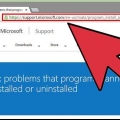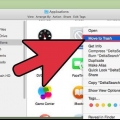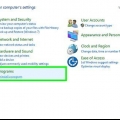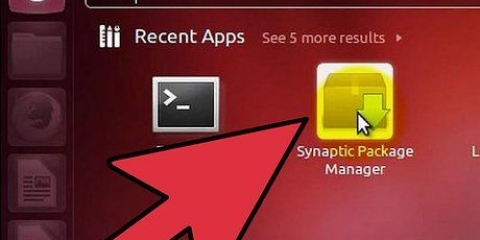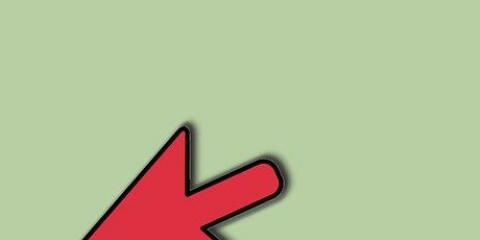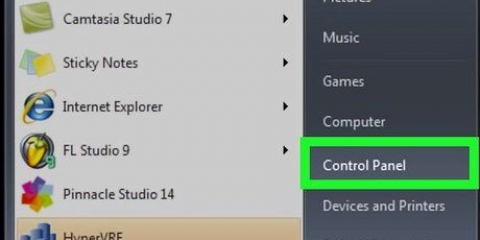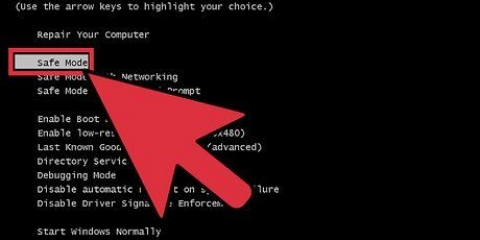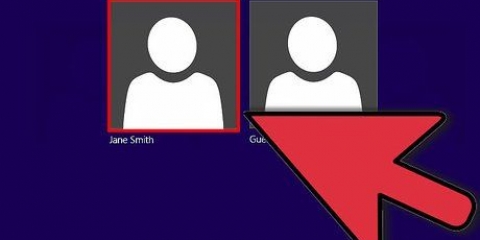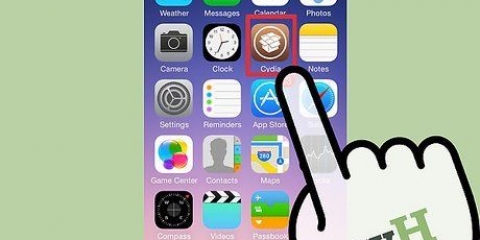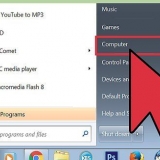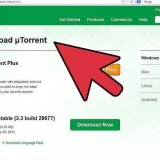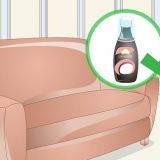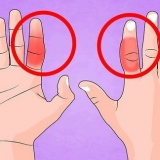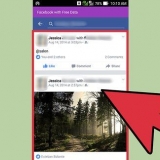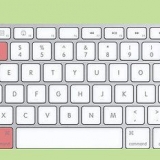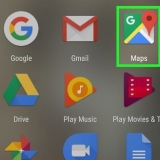Ouvert Démarrer. cliquer sur Réglages. cliquer sur applications. Faites défiler vers le bas et sélectionnez Razer Synapse. cliquer sur supprimer. Cliquez à nouveau supprimer pour confirmation.
cliquer sur Démarrer. appuie sur le bouton Allumé éteint. cliquer sur Redémarrage.
cliquer sur Démarrer. taper regedit. cliquer sur éditeur de registre.















launchctl supprimer com.rasoir.rzupdater launchctl supprimer com.zone d`explosion.rzdeviceengine sudo rm /Bibliothèque/LaunchAgents/com.rasoir.rzupdater.plist sudo rm /Bibliothèque/LaunchAgents/com.zone d`explosion.rzdeviceengine.plist




sudo rm -rf /Bibliothèque/Application Support/Razer/ rm -rf ~/Bibliothèque/Application Support/Razer/
Désinstaller razer synapse d'un pc ou mac
Ce tutoriel va vous montrer comment désinstaller Razer Synapse sur un ordinateur Windows ou Mac. Razer Synapse est un logiciel de configuration cloud pour les accessoires Razer afin que vous puissiez charger instantanément vos préréglages de souris et de clavier sur n`importe quel ordinateur. Le logiciel a été critiqué pour sa difficulté à désinstaller, ce qui peut endommager l`ordinateur client et parfois laisser des fichiers supplémentaires sur votre ordinateur après une désinstallation normale.
Pas
Méthode 1 sur 2: Sous Windows

1. Fermer Razer Synapse. C`est une icône verte dans le coin inférieur droit de la barre d`état système et ressemble à un nuage.
- Faites un clic droit sur l`icône Razer Synapse (cliquez d`abord ?? s`il n`est pas visible).
- cliquer sur Quitter Razer Synapse.

2. Désinstaller Razer Synapse. Vous pouvez désinstaller Razer Synapse en utilisant le fichier `Désinstaller` dans le dossier Razer Synapse, ou en suivant ces étapes.

3. Redémarrez votre ordinateur. Si Razer Synapse n`est plus sur votre ordinateur, vous pouvez quitter maintenant. Si le problème persiste, il peut rester des fichiers dans votre registre. Sauvegardez vos fichiers et passez aux étapes suivantes. Suivez les étapes suivantes pour redémarrer votre ordinateur.

4. Démarrer l`éditeur de registre. C`est l`application avec l`icône des cubes bleus. Suivez les étapes suivantes pour démarrer l`éditeur de registre.

5. cliquer surordinateur. C`est en haut de la barre latérale gauche de l`éditeur de registre.

6. cliquer surModifier. C`est la deuxième option dans la barre de menu en haut.

sept. cliquer surChercher. C`est dans le menu `Edition`. Une barre de recherche va maintenant s`ouvrir.

8. taper Razer dans la barre de recherche et appuyez surEntrez. Recherche d`entrées Razer dans le registre maintenant.

9. Faites un clic droit sur un élément de Razer. Il y aura alors `Razer inc` dans la colonne de données.

dix. cliquer sursupprimer. L`entrée dans le registre sera supprimée.
Avertissement: Faites attention à ce que vous supprimez du registre. La suppression des mauvais éléments peut entraîner un dysfonctionnement de votre système.

11. cliquer sur
. Ceci est l`icône qui ressemble à un dossier dans la barre des tâches.
12. cliquer surCe PC. Cela ouvrira votre menu principal sur votre ordinateur.

13. taper Razer dans la barre de recherche et appuyez surEntrez. La barre de recherche est dans le coin supérieur droit de l`explorateur de fichiers. Vous permet de rechercher les éléments restants de Razer sur votre ordinateur. La recherche peut prendre quelques minutes.

14. Sélectionnez tous les éléments que vous souhaitez supprimer. aime Maj et cliquez pour sélectionner plus d`un élément.

15. Faites glisser les éléments vers la corbeille. La poubelle se trouve généralement dans le coin supérieur gauche de votre bureau. Cela supprimera toutes les entrées Razer restantes.
Méthode 2 sur 2: Sur un Mac

1. Ouvrir le Finder
. Le Finder est l`application d`une image bleue et blanche avec un smiley dessus.
2. cliquer suraller. C`est dans la barre de menu en haut de l`écran. Cela ouvrira un menu déroulant.

3. cliquer surUtilitaires. Utilitaires s`ouvre.

4. Double-cliquez sur Terminal
. C`est l`application avec l`image d`un écran noir avec un curseur de texte dans le coin supérieur gauche. Cela ouvrira une fenêtre de terminal.
5. Tapez un certain nombre de commandes différentes pour supprimer les fichiers et répertoires Razer. Entrez n`importe quelle commande dans le terminal et appuyez sur Retour après chaque ligne. Vous serez peut-être invité à saisir votre mot de passe administrateur pour continuer.

6. Ouvrir le Finder
. Cela vous ramènera au Finder.
sept. cliquer surProgrammes. Vous pouvez cliquer sur Programmes dans la barre latérale gauche, ou dans le menu « Aller ».

8. Faites glisser Razer Synapse dans la corbeille. Cela supprimera Razer Synapse.

9. Retournez à la fenêtre de votre terminal. La fenêtre du terminal doit toujours être ouverte, mais sinon, vous pouvez la rouvrir comme avant.

dix. Tapez les lignes de code suivantes dans le terminal. Cela supprimera les dossiers « Support » de Razer Synapse.
Articles sur le sujet "Désinstaller razer synapse d'un pc ou mac"
Оцените, пожалуйста статью
Similaire
Populaire